- Что такое программный порт
- Применение и назначение портов
- Список основных портов и их функциональность
- Просмотр активных соединений
- Открытие порта посредством брандмауэра
- Правила для входящих и исходящих подключений
- Открытие порта при помощи антивируса
- Проброс портов через роутер
- Проверка доступности порта
Понятие программного порта
Программный порт – некое логическое значение, представляющее из себя число, которое идентифицирует приложение на существующем хосте. Данные порты в существенном плане служат для безопасности соединений путем транспортного уровня и последующей передаче данных во избежание несанкционированного доступа со стороны нежелательных клиентов. Помимо прочего, программные порты существуют для того, чтобы предоставлялась возможность взаимодействовать с нужной программой, приложением или сервером, а также совершать с ними обмен пакетными данными.
Применение и назначение портов
Для синхронизации и взаимодействия хостов (клиент-сервер) при использовании какого-либо программного обеспечения, а также для получения и передачи данных используются программные порты, которые выступают в роли туннелирования. Туннелирование – это процесс, в ходе которого создается защищенное соединение между взаимодействующими хостами. Для непосредственного процесса взаимосвязанности хостов клиент, содержащий актуальные данные о себе (как отправитель), направляет запрос на удаленное назначенное устройство (получатель).
Принцип действия заключен в том, что все данные в сегментированном виде посредством транспортных протоколов tcp или udp отправляются на назначенный сетевой интерфейс, а впоследствии и на порт. Транспортный протокол tcp включает в себя гарантированную доставку целостности данных на основе контрольной суммы. Если какие-то данные при передаче будут утеряны, процесс передачи повторится вновь. Протокол udp обычно используется в видеотрансляциях, где потеря данных несущественна и в целом незаметна.
Если назначенный порт программы, приложения или какого-либо сервера по каким-либо причинам недоступен, его необходимо открыть. Формально открытие порта производится для защищенного доверенного соединения, что предоставляет доступ для передачи данных. В противном случае взаимодействия попросту не произойдет.
Читайте также: Смотрим открытые порты в Linux.
Список основных портов и их функциональность
По умолчанию операционная система посредством брандмауэра и встроенной антивирусной службы предотвращает доступ к всевозможным действующим портам в целях безопасности. В случае если пользователю нужно обратиться к какому-то конкретному серверу или программному обеспечению, для успешного активного соединения ему придется открыть для него порт. Ниже приведен перечень основных портов, с которыми на постоянной основе производится соединение и взаимодействие.
- 20 – FTP – передача данных;
- 21 – FTP – передача команд;
- 22 – SSH – криптографический сетевой протокол для безопасной передачи данных;
- 23 – TELNET – применяется для передачи текстовых сообщений;
- 25 – SMTP – сервер исходящей почты, применяется для пересылки почтовых сообщений;
- 53 – DNS – распределенная система для получения информации о доменах;
- 80, 8080 – HTTP – сетевой протокол, ориентированный на взаимодействие клиент-серверного соединения и передачу данных;
- 110 – POP3 – сервер входящей почты, применяется для приема почтовых сообщений;
- 123 – NTP – протокол, используемый для синхронизации времени;
- 143 – IMAP – альтернативный протокол POP3;
- 179 – BGP – динамический протокол маршрутизации;
- 443 – HTTPS – сетевой протокол HTTP с шифрованием по SSL или TLS;
- 520 – RIP – локальный процесс маршрутизации;
- 989 – FTPS – FTP-данные с шифрованием по SSL или TLS;
- 990 – FTPS – FTP-команды с шифрованием по SSL или TLS;
- 1935 – RTMP – протокол, используемый для передачи аудио и видеопотоков через интернет;
- 5060 – SIP – протокол передачи данных, описывающий способ установки и завершения пользовательского интернет-сеанса.
Полный перечень задействованных портов можно посмотреть по ссылке.
Просмотр активных соединений

Открываем командную строку
Для возможности просмотра состояния сессий необходимо открыть командную строку и воспользоваться встроенной утилитой netstat, которая дает представление о текущих установленных соединениях. Чтобы открыть командную строку, нажмем сочетание клавиш «WIN + R» и в поисковой службе «Выполнить» введем запрос «cmd» и нажмем «ОК».
Перед нами откроется командная строка. Для просмотра текущих активных соединений, вводим текстовую команду «netstat -a» и нажимаем Enter.
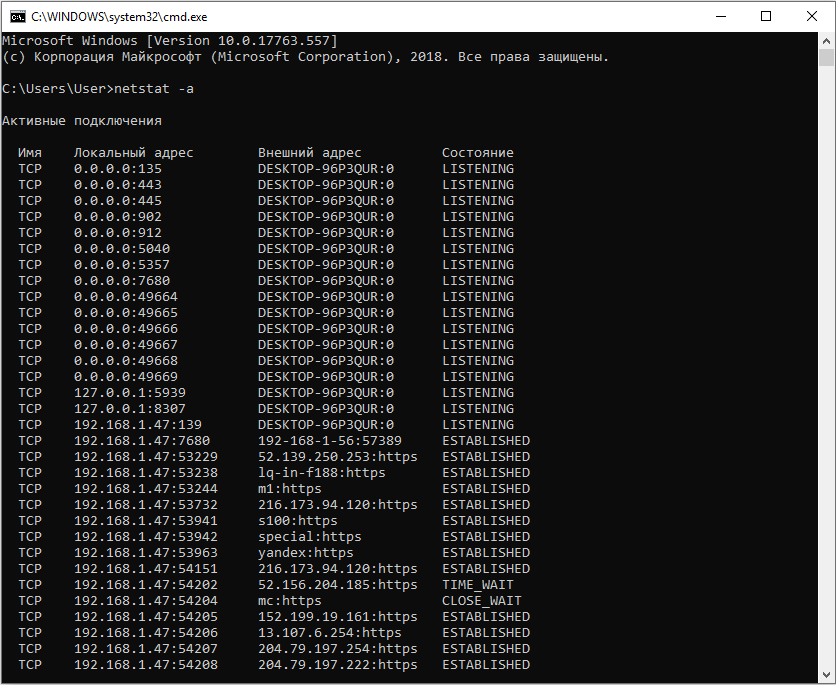
Доступные соединения
Посредством утилиты netstat перед нами отобразится список текущих установленных соединений или активных сессий. Каждая сессия показывает, по какому транспортному протоколу осуществляется передача данных. В локальном и внешнем адресах отображены данные об отправляющем и принимающем запросы хостах. Запись вида 192.168.1.47:53229 представляет собой в левой части сетевой адрес нашего компьютера, а в правой (после двоеточия) – присвоенный временный номер порта. Для установления кратковременной сессии между нашим компьютером и сервером (или какой-либо программой) порт выдается случайным образом, и может находиться в промежутке с 49152 до 65535. Все остальные порты вплоть до 49151 являются зарезервированными.
В некоторых случаях порт удаленного сервера отображается как имя – на это влияет системный конфигурационный файл, в котором заведомо прописано соответствие имени и порта. Пример такой записи: 52.139.250.253:https. В зависимости от состояния соединения, определения их статусов обозначаются следующим значением:
- LISTENING – «порт прослушивается». Компьютер ожидает подключения по этому порту.
- ESTABLISHED – соединение успешно установлено, и в данный момент с удаленным компьютером осуществляется взаимодействие.
- CLOSE_WAIT – ожидание закрытия сессии подразумевает, что в скором времени соединение будет закрыто.
- TIME_WAIT – состояние временного ожидания указывает на то, что некоторое количество времени между хостами не устанавливалось соединения.
Способы открытия портов
Бывают случаи, что при взаимодействии с каким-либо приложением или последующем установлением сессии порт в целях безопасности может быть недоступен. Для того чтобы была возможность взаимодействовать с определенной программой или хостом, необходимо открыть порт.
Открытие порта посредством брандмауэра
Брандмауэр, или межсетевой экран – программное обеспечение, осуществляющее контроль и фильтрацию проходящего через него сетевого трафика в соответствии с заданными правилами. Для того чтобы была возможность установить сессию, в брандмауэре необходимо прописать правила для входящих и исходящих подключений.
Для настройки брандмауэра следует открыть панель управления. Панель управления открываем путем поисковой строки на панели задач.
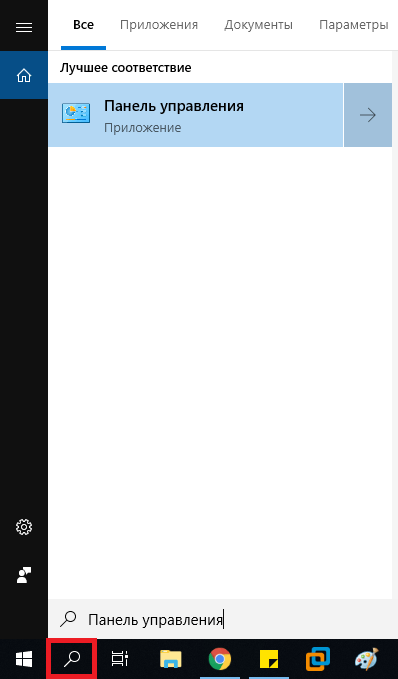
Открываем панель управления
В панели управления переходим в раздел «Система и безопасность».
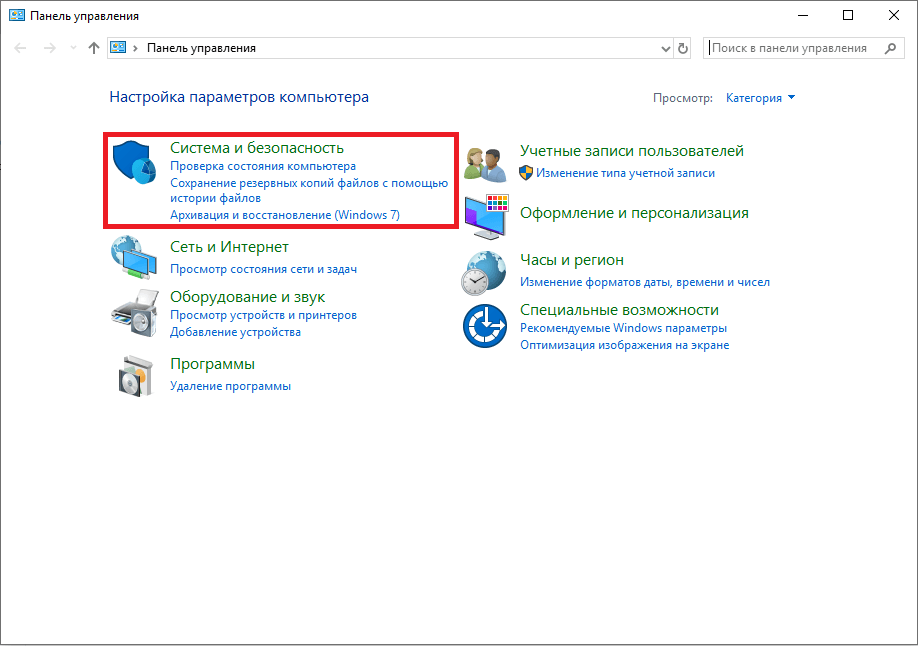
Открываем этот раздел
В параметрах системы и безопасности нажимаем на «Брандмауэр Защитника Windows».
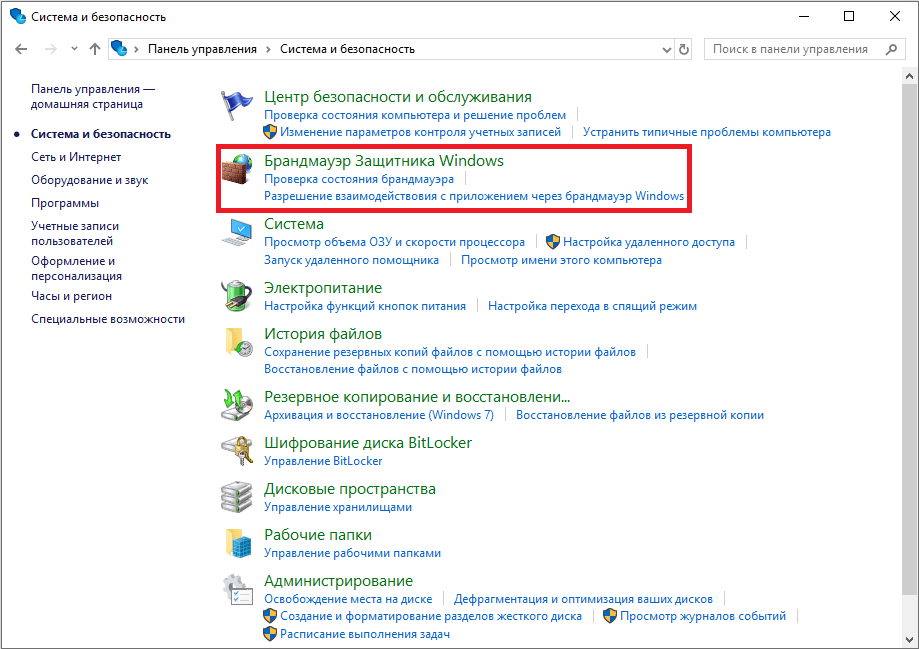
Откроем Брандмауэр Защитника Windows
Перед нами откроются параметры брандмауэра. Для настройки правил для входящих и исходящих подключений слева переходим в дополнительные параметры.
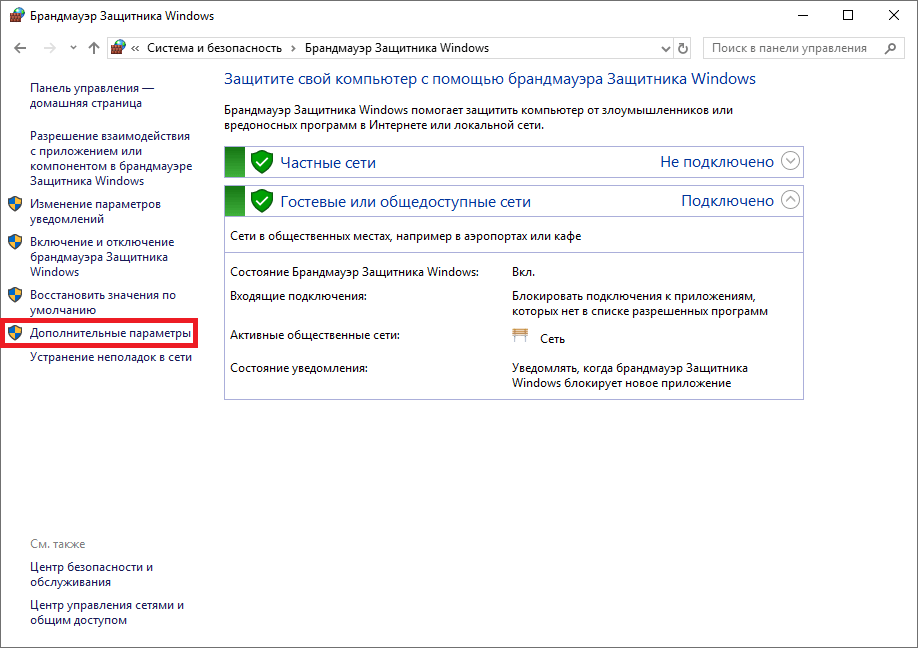
Доп.параметры
После проделанных нами действий запустится монитор брандмауэра Защитника Windows в режиме повышенной безопасности.
Правила для входящих и исходящих подключений
В брандмауэре, в режиме повышенной безопасности, для открытия порта необходимо создать правила для входящих и исходящих подключений.
Для создания правила в левой части монитора брандмауэра нажимаем на вкладки «Правила для входящих\исходящего подключения», затем в правой части переходим в действия и нажимаем «Создать правило…».
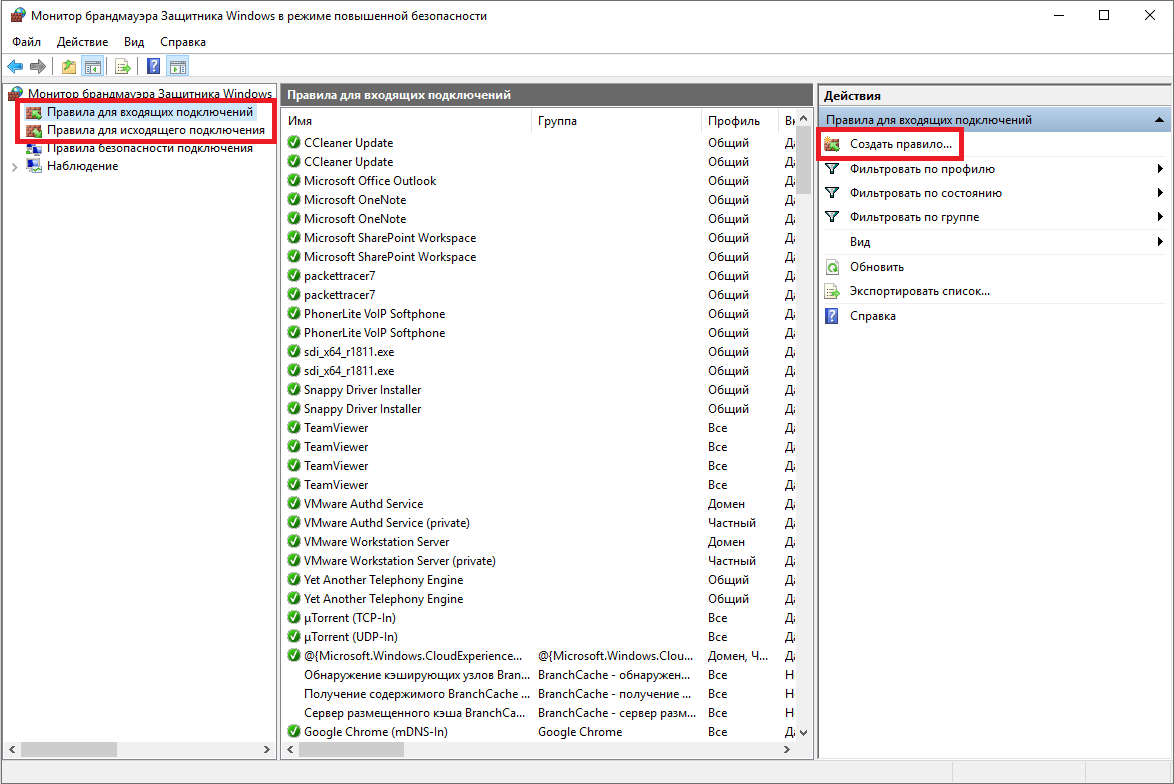
Надо создать правило
По завершении проделанных действий, в зависимости от характера выбранного подключения, запустится мастер создания правил. Первым шагом для создания правила будет указываться его тип – для программы или для порта. Если вы намерены открыть доступ для конкретной программы, взаимодействующей с сетью, необходимо выбрать пункт «для программы» и указать к ней путь. Если вы намерены предоставить доступ ко всем программам, необходимо выбрать пункт «Все программы».
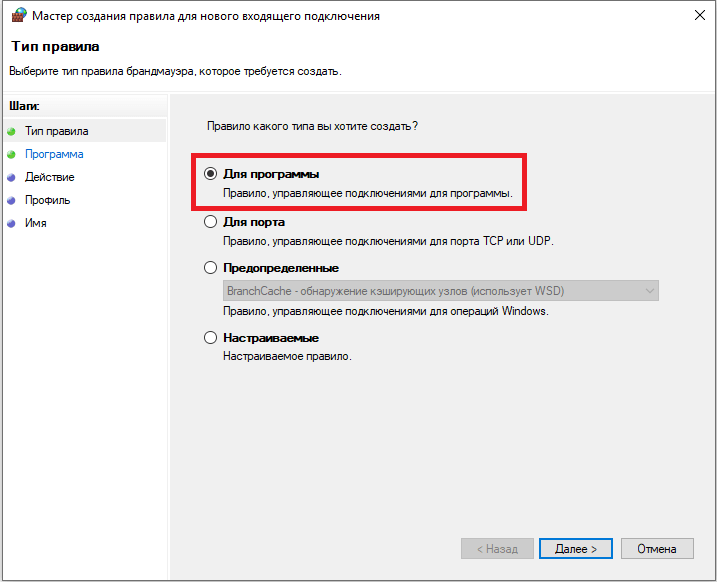
Мастер создания правил
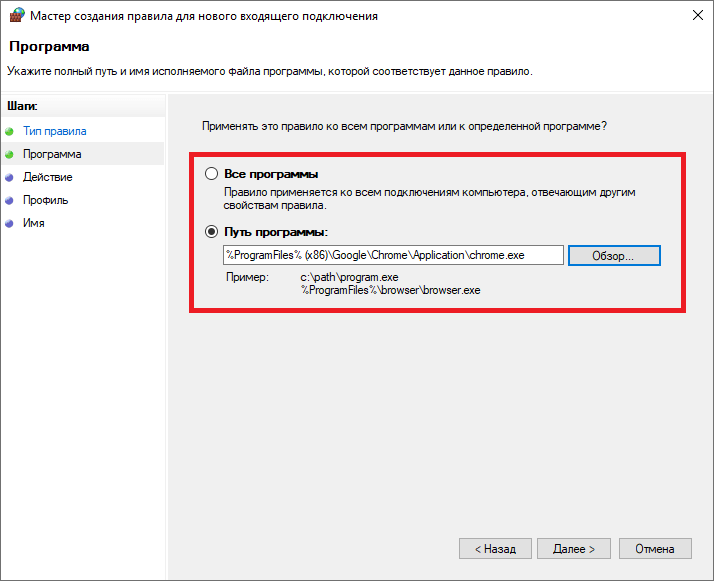
Вписываем путь
Если вы хотите напрямую прописать порт – выбираем тип правила «для порта». На следующем шаге указываем протокол и прописываем порт, который необходимо открыть.
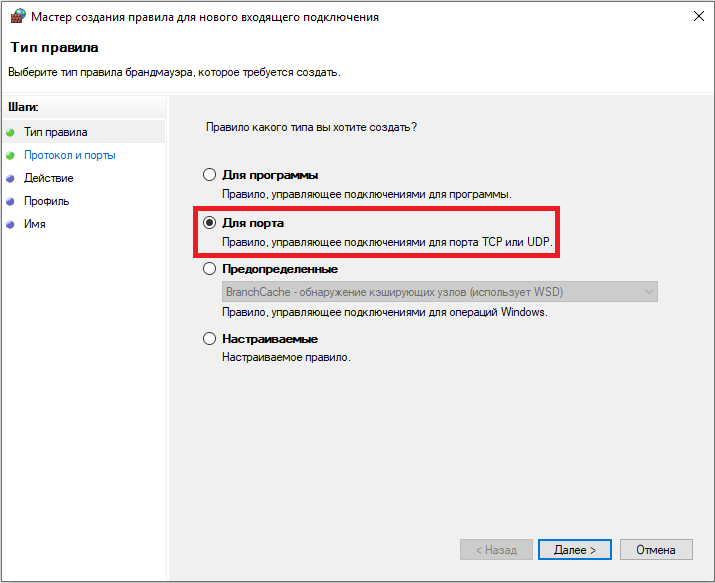
Указываем порт

Например, 80
Дальнейшие действия для настройки программ и настройки портов едины. На шаге действия выбираем пункт «Разрешить подключение», жмем «Далее».
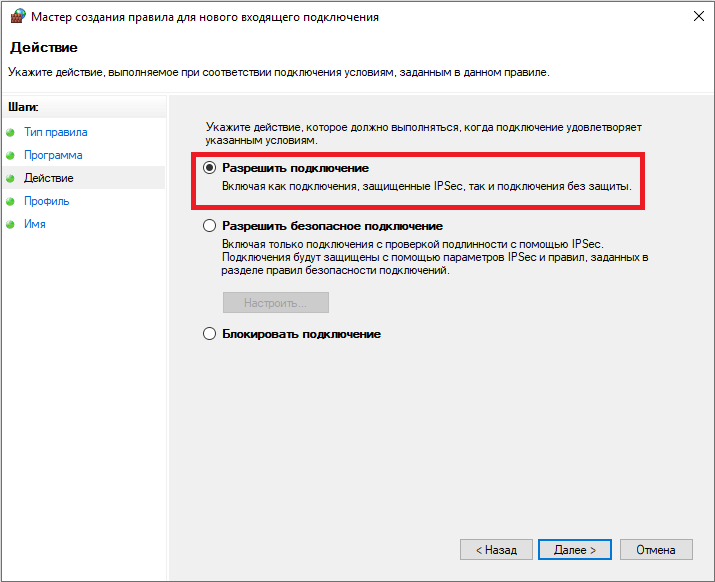
Разрешаем
На последующем шаге применяем правило для доменного, частного и публичного профиля
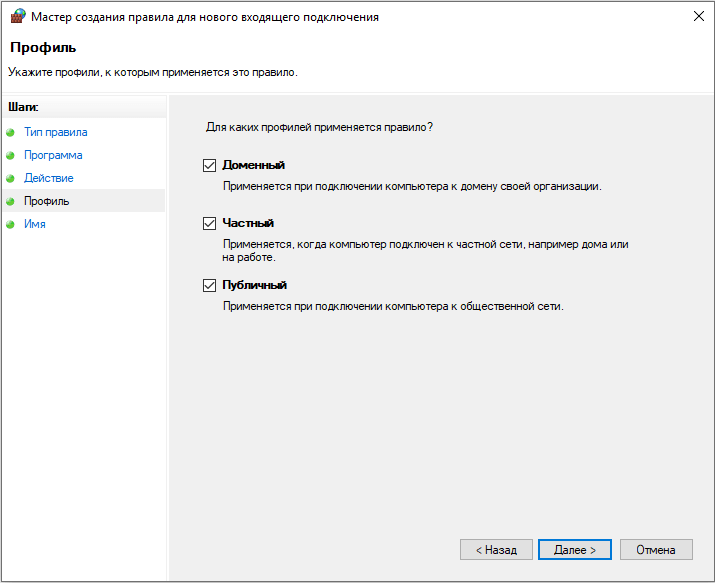
Ставим галочки
На заключительном шаге даем правилу имя и при необходимости заполняем описание. Нажимаем «Готово». Правило создано, и вместе с ним произведено открытие порта.
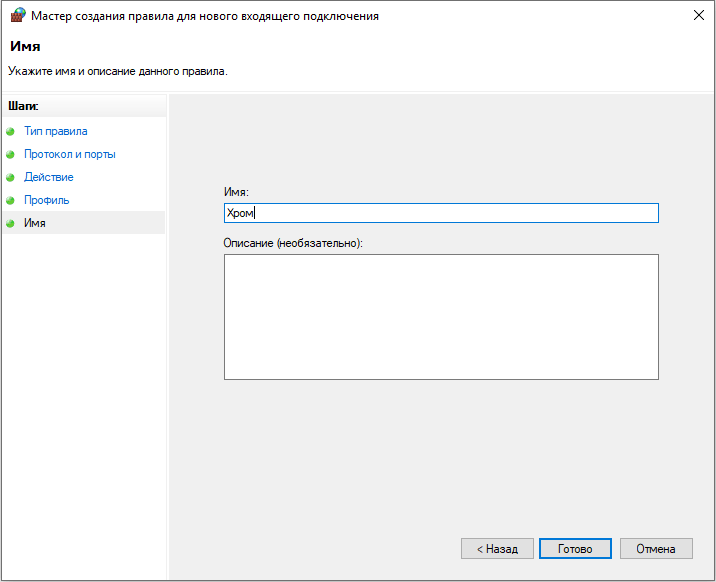
Имя может быть любым
Открытие порта при помощи антивируса
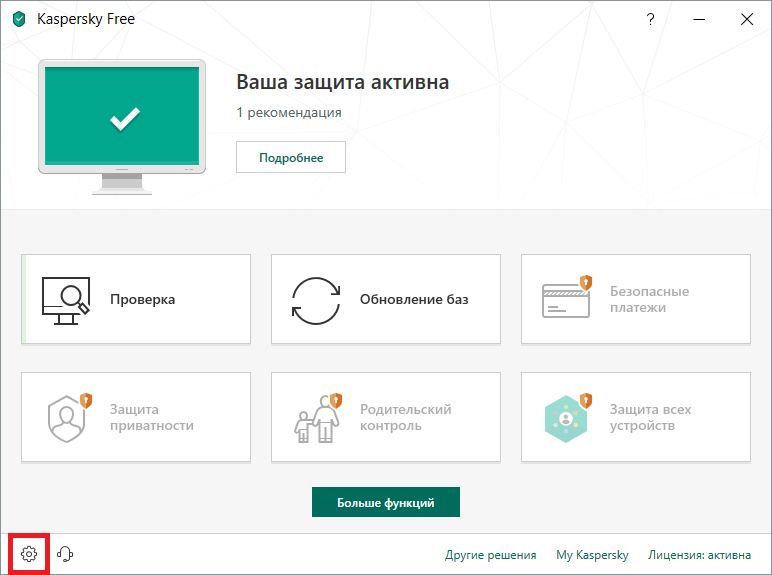
Настройки
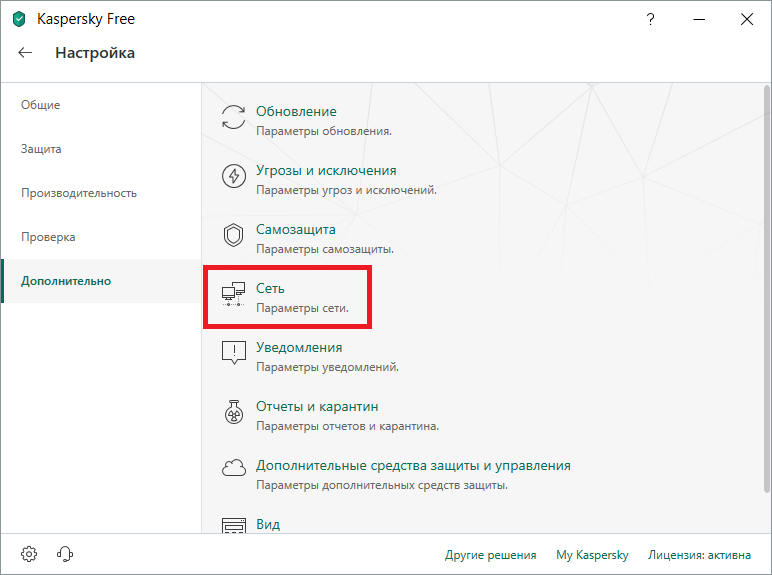
Правила сети
Для открытия порта создания правила через брандмауэр может быть недостаточно. За качество и контроль безопасности соединений помимо брандмауэра может отвечать и антивирусное программное обеспечение. В зависимости от установленного антивируса, скорее всего, придется прописать нужный порт и в нем. На примере рассмотрим один из самых распространенных антивирусов – Kaspersky Free. Для открытия нужного нам порта переходим в настройки, во вкладку «Дополнительно» и затем в параметры сети.
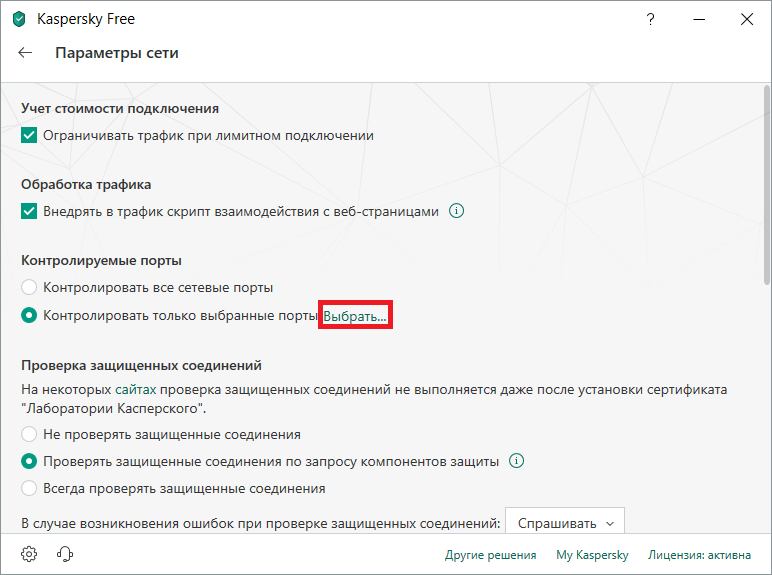
Контролировать только выбранные порты
Через параметры сети находим раздел «Контролируемые порты». По умолчанию и в целях безопасности оставляем выбранную функцию «Контролировать только выбранные порты» и нажимаем «Выбрать…».
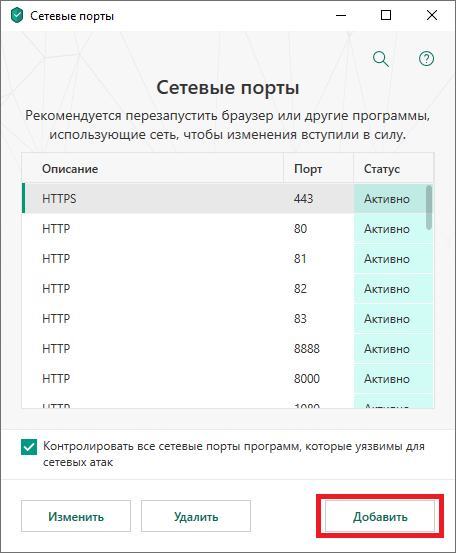
Жмем на «Добавить»
Откроется окно сетевых портов, над которым можно произвести операции добавления, изменения или удаления. Для открытия нового порта нажимаем «Добавить».
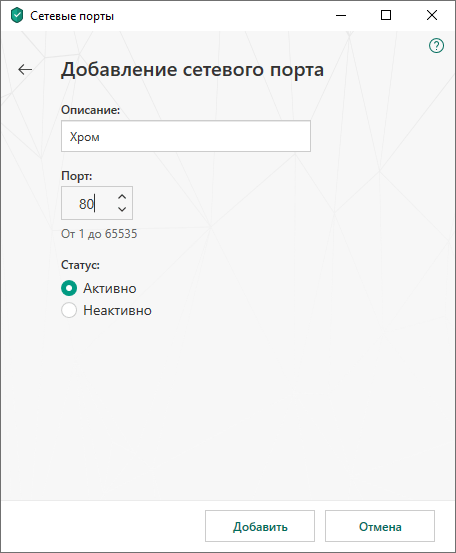
Порт 80
При необходимости вводим название или описание порта, затем указываем сам порт, который необходимо открыть. Удостоверимся в статусе «Активно» и жмем «Добавить».
После проделанных действий для добавленного порта будет открыт доступ.
В зависимости от антивирусного программного обеспечения настройки контроля портов могут быть незначительно изменены.
Проброс портов через роутер
Заключительным этапом для открытия и доступности порта будет служить его проброс через роутер. Как это делается, рассмотрим на примере часто используемого роутера tp-link.
Для начала необходимо зайти в его веб-интерфейс – для этого открываем браузер и в поисковой строке вводим сетевой адрес роутера – по умолчанию он имеет вид 192.168.0.1 или 192.168.1.1.
При удачном заходе появится окно авторизации. Для определения сетевого адреса и входных данных для вашего роутера необходимо посмотреть информацию на его задней панельной части.
При успешной авторизации перед нами откроется окно настроек роутера.
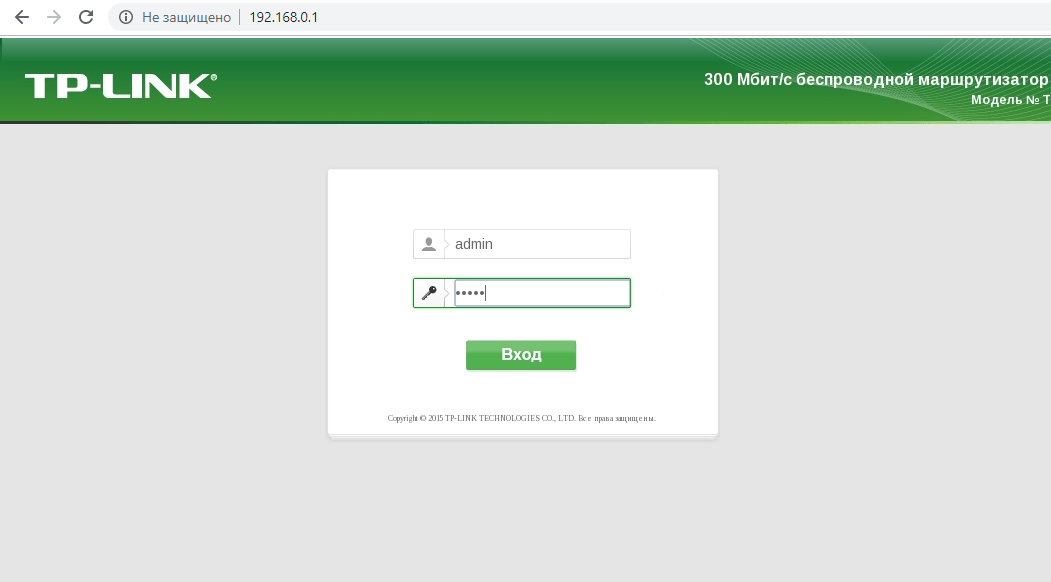
Авторизация
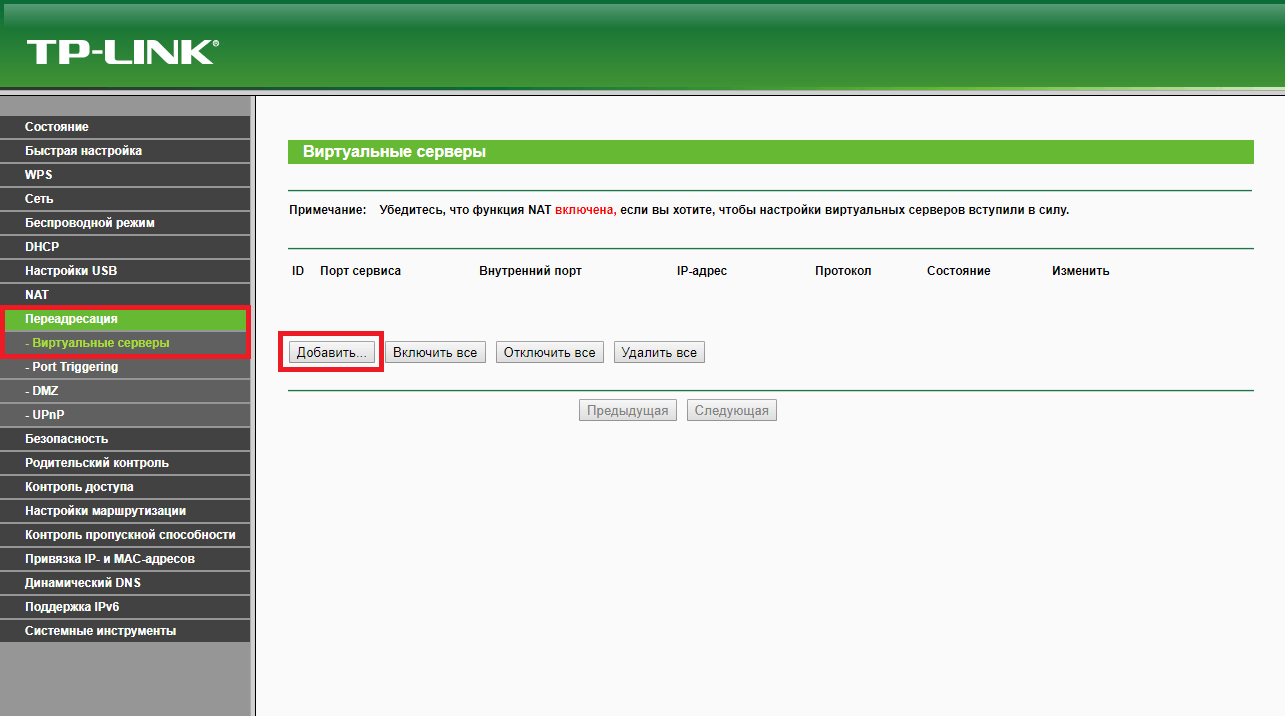
Виртуальные серверы
Для открытия порта перемещаемся в раздел переадресации и переходим на вкладку «Виртуальные серверы», после чего нажимаем «Добавить».
Откроется окно добавления или изменения записи виртуального сервера, в котором необходимо будет прописать нужный для доступа номер порта и локальный адрес компьютера. Внутренний порт либо не прописываем, либо указываем тот же, что и порт сервиса.
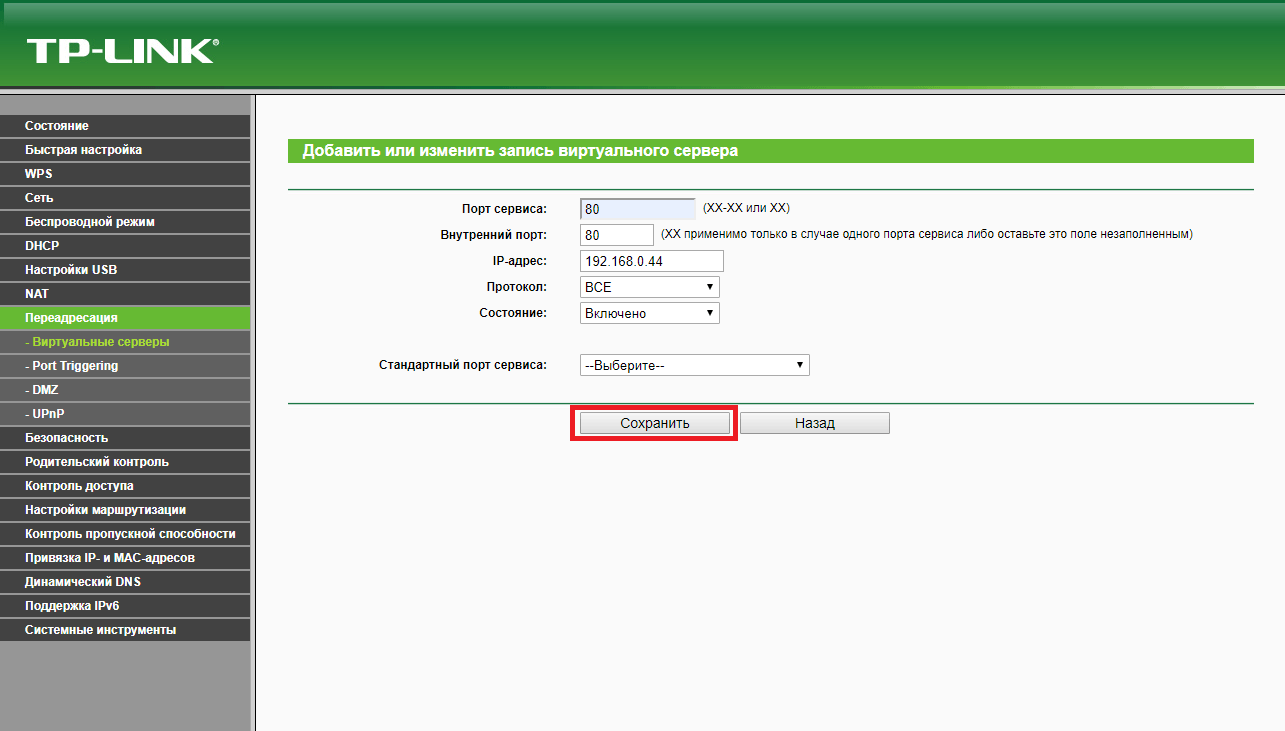
Сохраняем
Нажимаем «Сохранить».
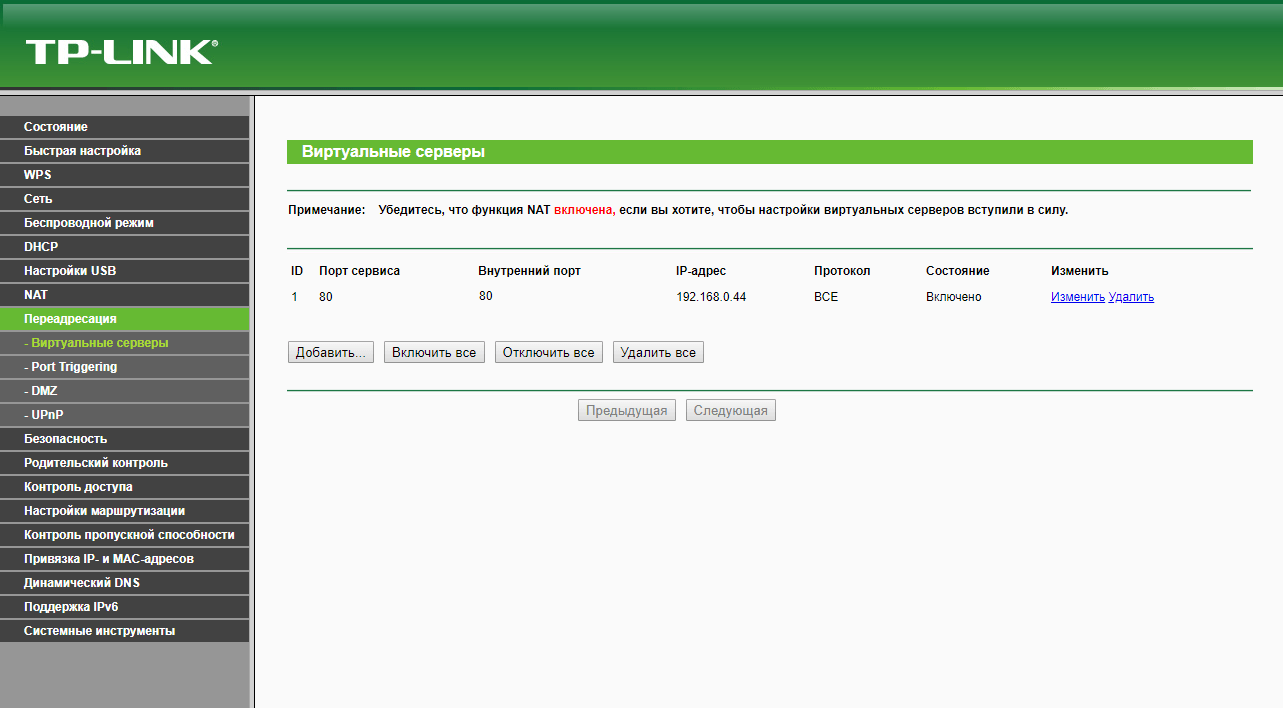
В списке вы его увидите
Открытый порт отобразится в таблице виртуального сервера.
Путем проделанных действий будет осуществлен проброс порта через роутер.
В зависимости от производителя роутера настройки проброса порта могут незначительно отличаться. Альтернативные настройки в роутерах D-link находятся в заданных параметрах: Расширенные настройки -> Межсетевой экран -> Виртуальный сервер -> Добавить.
Альтернативные настройки в роутерах Asus: Переадресация -> Виртуальные сервера -> Добавить.
ipconfig
На заметку: для того что узнать локальный адрес компьютера, необходимо открыть командную строку и ввести текстовую команду «ipconfig». Локальный адрес будет отображен в наименовании IPv4-адрес.
Проверка доступности порта
Чтобы проверить порт на доступность, можно воспользоваться сервисом 2ip.ru, позволяющим получить полную информацию об ip-адресе.
Открываем браузер и вводим поисковый запрос «2ip.ru».
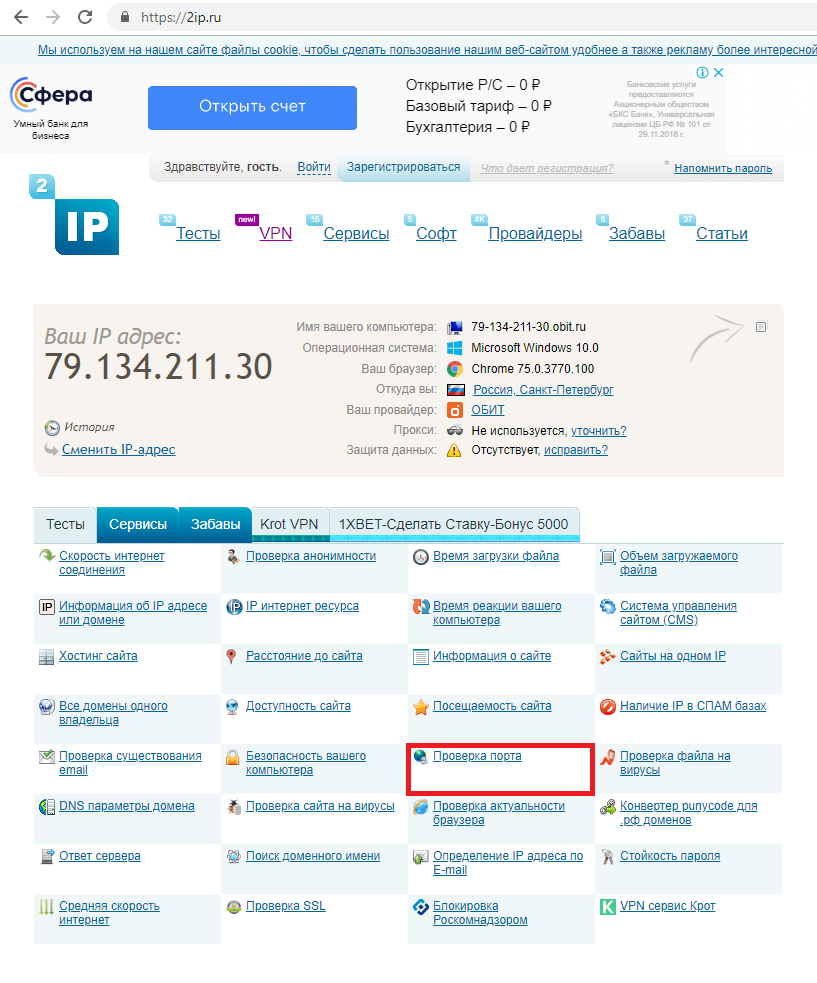
Проверим тут
После перехода на сайт перед нами представится полная информация о нашем внешнем ip-адресе и его непосредственном местоположении. Для проверки доступности порта выбираем раздел «Проверка порта».
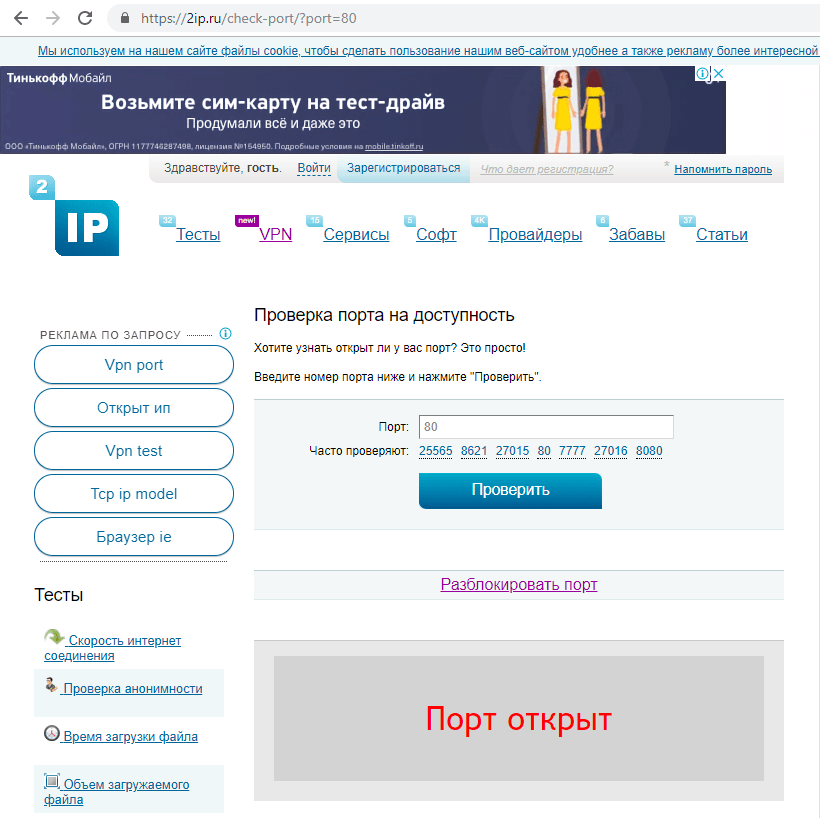
Проверка статуса
Вводим назначенный порт. Нажимаем «Проверить». Статус порта будет отображен ниже.
Однако существует нюанс, что даже при всех проделанных действиях, порт может оказаться недоступным. Скорее всего, на это дает влияние ваш интернет-провайдер, который блокирует порт по определенным причинам и обстоятельствам. Вследствие этого, с целью проверки порта на доступность будет иметь смысл связаться с провайдером и уточнить детали.











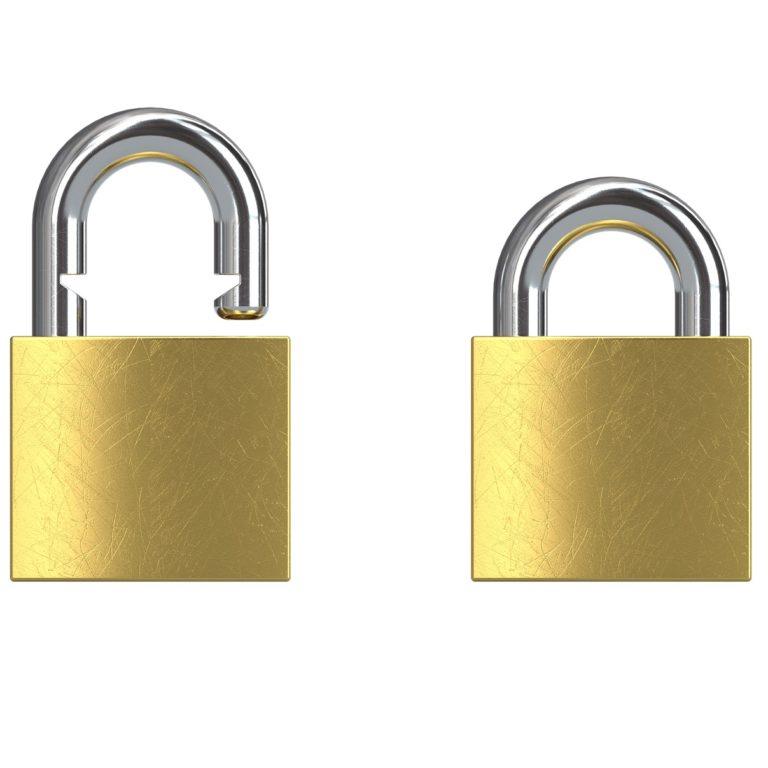
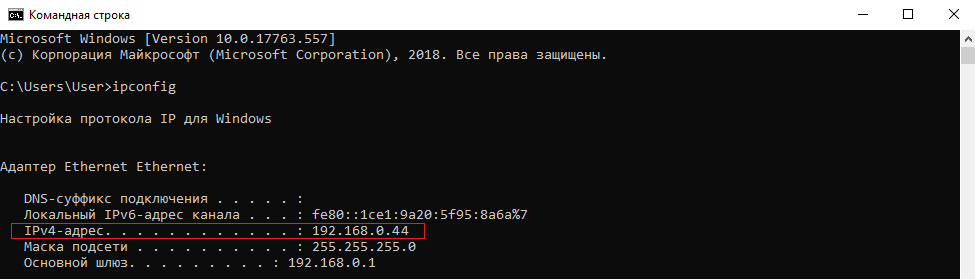
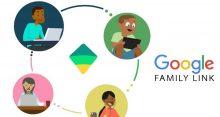

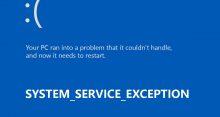
Да уж. Ну и полотно текста. Все прочитал но так и не смог сделать что хотел. Торрент не хочет работать ни в какую. Все говорят что дело в портах. А я так и не смог их открыть. Есть что-то что их откроет автоматически?
Пожалуйтесь своему провайдеру связи. Может он сможет чем-то помочь. Блок может быть с их стороны. К тому же у них вроде есть полномочия на открытие и закрытие портов. Так что можно попытаться.
Что тут посоветовать. У меня когда не получилось самому розетку починить я мастера вызвал. Да, пришлось заплатить. Зато он все сделал. Быстро. четко. Вот и вам советую обратиться. В мастерскую. Опишите проблему и человек вам пробросит нужные порты. Заработает ваш торрент как миленький.
А где посмотреть список всех портов, которые нужны для включения игр?
Зачем? Лучше просто гуглите игру и порт к ней. Так будет больше толку.
Вроде попробовал все сделать согласно инструкции. Открыл порт в брандмауэре, антивирусе (у меня как раз Касперский) и даже на роутере проброс сделал. Но через какое-то время порт опять оказался залочен. В чем может быть проблема? Нужно для игры через инет.
А ip-адрес проверял? Если он динамический, а не статический, то весь этот мартышкин труд бесполезняк полный. Айпишник сменился и всю процедуру надо по новой проходить. Можно за допоплату прикупить статичный IP. Хотя некоторые небольшие провайдеры такой услуги не предоставляют. Можно воспользоваться в этом случае технологией dynDNS. Если и это не помогло, то тогда проблема уже за пределами твоей сети. Надо опять же в техподдержку провайдера обращаться. Особенно, если роутер они ставили.
Наконец я понял как эта штука работает! Автору выражаю огромную благодарность за четкое разъяснение, давно я не мог понять что к чему с этими портами. А тут и показал примеры основных портов, еще как можно открыть их.
Какие порты используются для подключения по SSH к удаленному серверу? Не хочу открывать весь список портов, так как использоваться они не будут.
Если надо только удаленное соединение настроить, то вполне хватит 22 порта. Но он должен быть по умолчанию. Использоваться.
Не совсем по теме, но все же хочу здесь отметиться. Как по мне, стоит править порт для подключения по умолчанию. Дело в том, что всевозможные боты, которые рыщут по серверами и накидывают туда хлама легко подключаются через 22 порт. Они знают о нем и сразу долбится туда. А если поменять порт на какой-то другой, то компьютер замешкается уже на раннем этапе. Не благодарите.
С роутерами D-Link, TP-Link и прочими все более-менее понятно. Но это дешевые и слабенькие железки. У меня установлен MikroTik, он вообще, насколько я знаю, на ПО Linux прошивается. Как в нем можно проброс портов сделать? С Windows и антивирусом я разобрался вроде.
В MikroTik все посложнее с настройками и пробросом портов, если вы не линуксоид. Как пример могу привести следующий алгоритм на проброс 21 (FTP) порта:
·IP -Firewall — вкладка NAT;
·Вкладка General: Chain-dstnat, Protocol-tcp, Dst port -21, In interface-ether1 (WAN);
·Вкладка Action: Action-dst-nat, To adresses-192.168.0.222 (куда пробрасываем порт), To ports-21.
В остальных случаях лучше ищите ответ в интернете или обратитесь к ребятам, которые с Линуксом дружат.
Так вот почему я не смог установить защищенное соединение по SSH. Оказывается у меня порт был закрыт, я проверил с помощью 2ip.ru, как и сказано в статье. Открыл, теперь соединение установлено и я могу спокойно работать.
Не получается запустить некоторые игры по сети говорят что у меня закрыты какие то порты. Какие порты надо открыть чтобы играть в CS GO?
В играх порты не совсем так используются, проблемы наверное возникают на стороне провайдера. А вообще в контре используется 27015 вроде как. Точнее использовался точно когда я делал сервер.
У меня стоит windows 10 и этот способ не сработал. Порт до сих пор показывает как закрытый. Мне нужно срочно решить эту проблему, помогите кто-нибудь, пожалуйста! Какие еще есть способы?
А я смог открыть нужный мне порт через брандмауэр. Сделал все в точности как в статье указано, правило создал, потом смог подключиться. Заодно посмотрел, что за приложение вообще такое.
Я тоже пытался порт открыть, много материала перерыл и способов различных испробовал. Только потом наткнулся на фразу, что типа толку от всех действий нет, если порты блокирует ваш интернет-провайдер. Видимо это результат того, что я подключен к бесплатной точке доступа.
Вообще, лезть в такие сложные настройки, как открытие портов, хоть в Windows, хоть еще где-то, стоит только при четком понимании того, что делаешь, как и для чего. У меня знакомый пытался десятку оптимизировать, чтобы быстрее работала, всякие там обновления не происходили. Как мог отключил Брандмауэр. Ну и решил глубже покопаться. В результате пришлось полностью переустанавливать ОС, да еще обращаться к специалистам, чтобы компьютер нормально работать начал.
Благодаря вам смог определить, почему подключение в игре все не могло нормально осуществиться. Нашел порт, через который должно идти соединение, открыл его и попробовал снова установить подключение в игре. Сработало, как по маслу. Я не знаю, что бы делал без вашего материала.
Какой порт надо открыть чтобы нормально пользоваться торрентом? А то у меня не грузит ничего. Не знаю какой порт нужно включить чтобы загрузка началась.
Для торрентов порт настраивается прямо в клиенте. Есть такая программа как Transmission. Это типа uTorrent, только с открытым кодом. В ней есть кнопка «обновить порт» можно нажимать ее бесконечно и искать тот порт, с которым начнется загрузка. Программа сама подберет свободный.
Надо открывать какие-то порты, чтобы играть в WOrdl of Warcraft ?
Если сервер по умолчанию не блокирует вас, то не надо. Толку не будет.
А это нормально, если оказывается после проверки что все порты закрыты? Я абсолютно без понятия, кто и зачем это когда-то сделал, но это действительно так. Можно осознать будто человеку раньше эти вещи были не нужны. Но зачем тогда все окончательно отключать-то?!и В общем, одни загадки и ничего внятного.
А какая разница кто и что делал раньше с ноутбуком или компьютером? Важно только то, что сейчас он у вас и вы можете сделать с ним все что захотите, хоть все порты сразу откройте.
А если онлайн сервис, который проверяет порты, говорит что все закрыто, а на самом деле все оказывается рабочим? Нет, я на всякий случай пробовал все включить, но результат всегда оказывается тем же. Как это понимать, объясните кто-нибудь, может я какую-либо важную деталь упускаю.